iMessage väntar på aktivering kan komma när du försöker aktivera iMessage på iPhone. Du kan också se detta fel när du har problem med FaceTime. På grund av detta är hela processen fast och du kan inte använda dessa viktiga kommunikationstjänster.
Enligt Apple är dessa olika fel du kan se:
- Väntar på aktivering
- Det går inte att kontakta iMessage-servern. Försök igen
- Aktivering misslyckades
- Ett fel inträffade under aktivering
- Det gick inte att logga in. Kontrollera din nätverksanslutning
De flesta av ovanstående problem har en liknande lösning. Intressant nog fungerar lösningarna nedan även när du inte kan aktivera FaceTime. Så, låt oss dyka in och få din iMessage att fungera igen!
Innan du börjar:
- Se till att ditt SIM är tillåtet och kan skicka textmeddelanden, inklusive internationellt SMS
- Se till att iMessage och Facetime inte är nere från Apples serverände
Vad ska jag göra om iPhone säger att iMessage "väntar på aktivering"
- Se till att iPhone har WiFi eller mobildataanslutning
- Aktivera och stänga av flygplansläge
- Se till att din iPhone har rätt datum och tid
- Starta om din iPhone
- Stäng av iMessage och sedan PÅ igen
- Logga ut från ditt Apple-ID och logga in igen
- Uppdatera operatörsinställningar på din iPhone
- Uppdatera din iPhone
- Återställ nätverksinställningar
Se till att iPhone har WiFi eller mobildataanslutning
En av de främsta anledningarna till att iMessage-aktivering misslyckas beror på att dataanslutningen inte är tillgänglig. Det första är att se till att din enhet har en anständig WiFi- eller mobil dataanslutning. För att kontrollera, öppna en webbläsare eller app som YouTube och försök att besöka en webbplats eller spela upp en video.
För det andra, om du inte har WiFi, kontrollera att FaceTime och Phone App får använda mobildataanslutning. För detta öppnar du appen Inställningar och trycker på Cellular . Rulla ner och under CELLULAR DATA, se till att växeln bredvid FaceTime och Phone är PÅ.

Aktivera och stänga av flygplansläge
Din iPhone kan stöta på tillfälliga nätverksproblem. För att åtgärda detta, öppna appen Inställningar och slå på växeln för flygplansläge. Alternativt kan du också gå till Control Center och aktivera AirPlane-läge. Vänta i 30 sekunder och stäng av den igen.
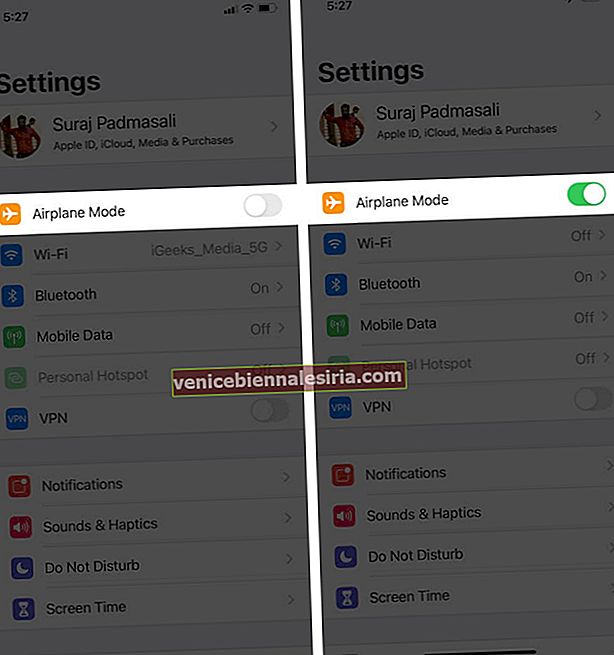
Se till att din iPhone har rätt datum och tid
Flera problem uppstår när din iPhone inte är inställd på en exakt tidszon. För att lösa "iMessage väntar på aktivering" -felet måste du ha rätt datum och tid på din iPhone.
För detta öppna Inställningar app → Allmänt → Datum och tid. Slå på växeln för Ställ in automatiskt.
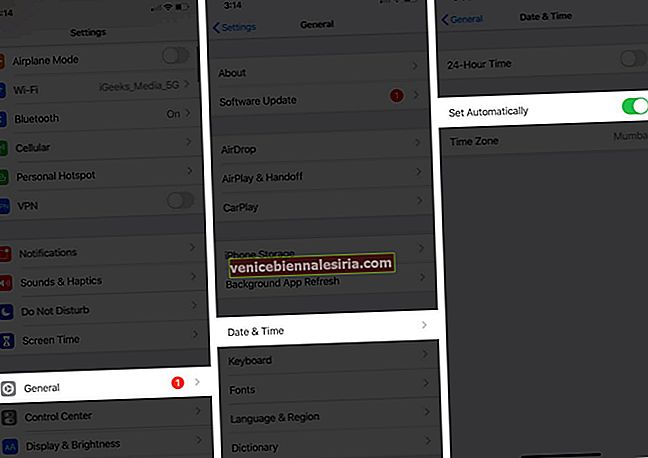
Starta om din iPhone
Om du startar om en enhet åtgärdas många små och tillfälliga problem. För att lösa problem i iMessage kan du starta om din iPhone med knapparna. Eller öppna appen Inställningar → Allmänt → Stäng av → Dra skjutreglaget för att stänga av skjutreglaget åt höger. Efter en minut använder du strömbrytaren för att slå på enheten.
Stäng av iMessage och sedan PÅ igen
Det här lilla tricket har fungerat för flera användare för att fixa 'iMessage Waiting for Activation' -felet på iPhone som kör den senaste iOS. Så jag förväntar mig att det också gör jobbet åt dig.
- Öppna Inställningar och tryck på Meddelanden. Stäng nu av iMessage.
- Stäng av din iPhone och vänta en minut. Sätt på den igen
- Följ steg 1 och slå på iMessage. Detta bör lyckas åtgärda aktiveringsfelet.
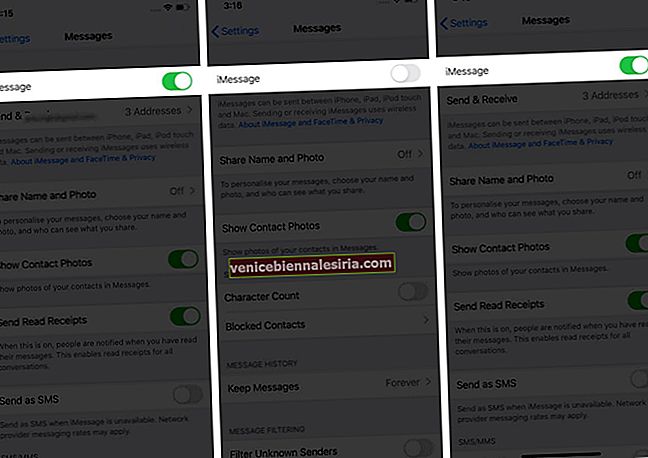
Logga ut från ditt Apple-ID och logga in igen
Fortfarande ingen framgång? Det är dags att logga ut ditt Apple-ID från iPhone och logga in igen. Ja, det låter som lite roligt och onödigt. Men tro mig, det har klickat för vissa användare och framgångsrikt fixat deras iMessage-aktiveringsproblem. Förhoppningsvis kan du komma igenom också.
- I Inställningar app kran på meddelanden , och sedan peka på Skicka och ta emot.
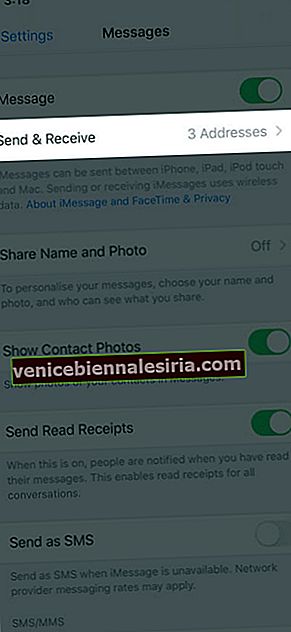
- Tryck på Apple ID och tryck sedan på Logga ut.
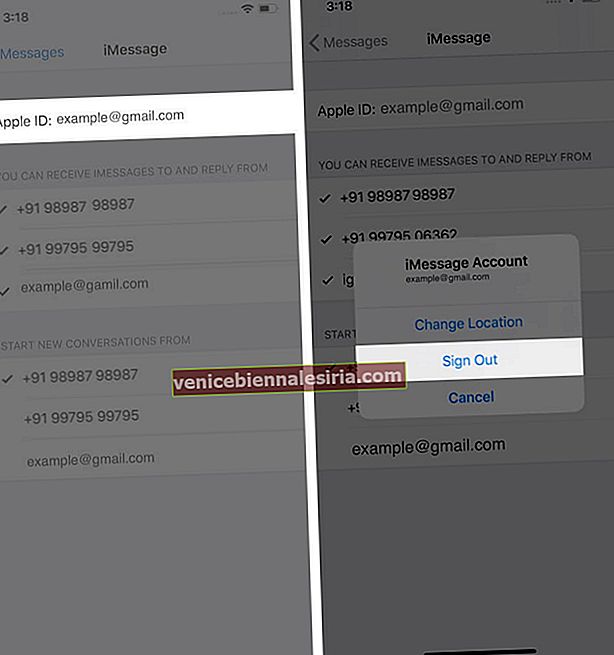
- Starta om din iPhone
- En gång går det tillbaka till det normala, gå till appen Inställningar , tryck på Meddelanden och tryck på ditt Apple-ID. Tryck på retur. Det kommer att verifieras och du kommer att vara inloggad på iMessage framgångsrikt.
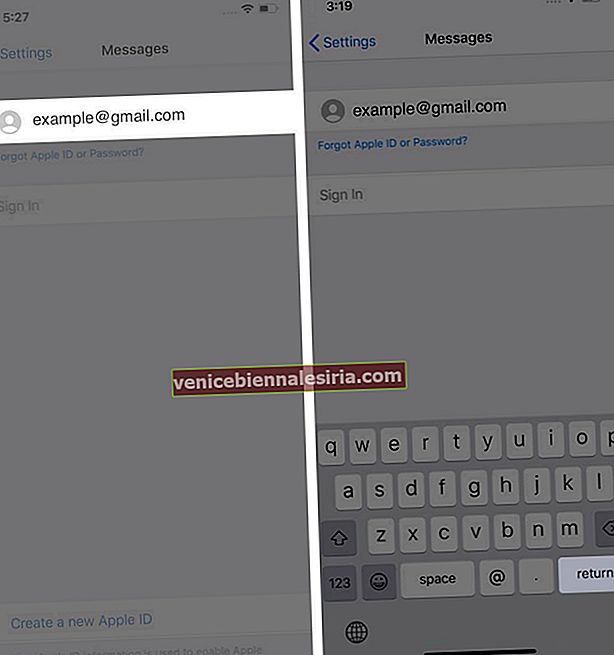
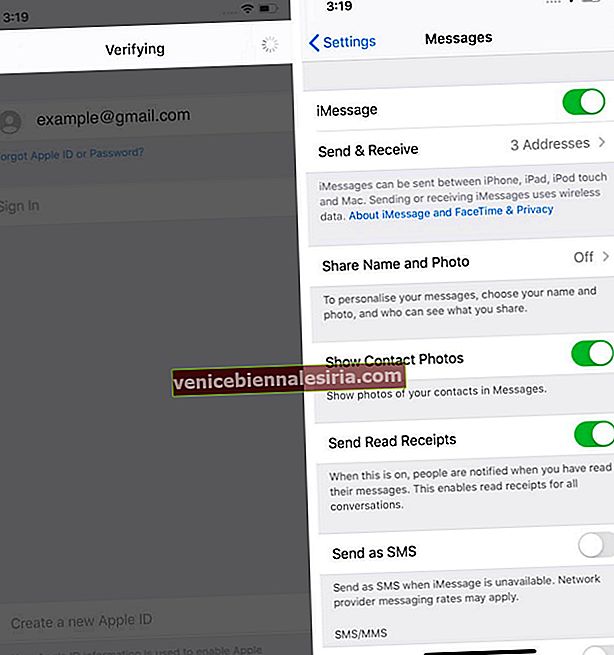
Obs! Om du inte ser ditt Apple-ID i steg 4 anger du det manuellt och loggar in för att återaktivera iMessage.
Uppdatera operatörsinställningar på din iPhone
Visste du att operatörsleverantörer regelbundet släpper uppdateringar för att förbättra prestanda och till och med lösa vissa problem? Så kolla om det finns en tillgänglig uppdatering för din iPhone. Och om det väntar på dig, gå efter det. Det kan åtgärda aktiveringsfelet för iMessage.
- Se till att Wi-Fi eller Cellular är aktiverat på din enhet. Öppna nu Inställningar och tryck på Allmänt → Om.
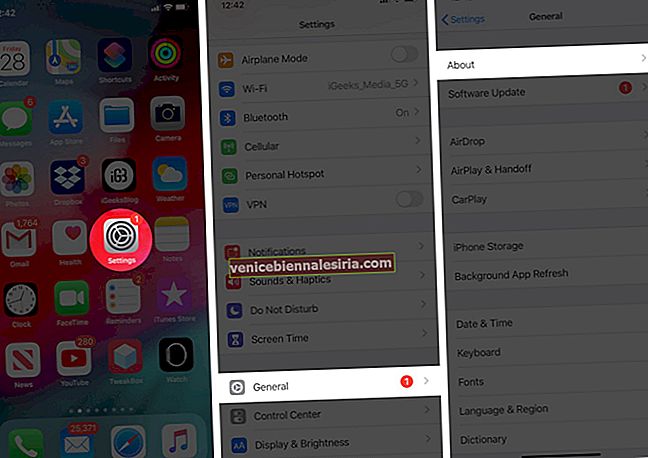
- Om det finns en tillgänglig uppdatering får du möjlighet att uppdatera den
Obs! När du sätter in ett nytt SIM-kort i din iPhone måste du ladda ner inställningarna för din nya operatör. För det mesta får du en popup som ber dig uppdatera.
Uppdatera din iPhone
Apple släpper periodiska uppdateringar för att fixa olika buggar. För att uppdatera programvaran på din iPhone eller iPad öppnar du appen Inställningar → Allmänt → Programuppdatering.

När du lyckats uppdatera din enhet bör väntan på aktiveringsproblemet lösas.
Återställ nätverksinställningar
Innan du fortsätter måste du veta att detta raderar sparade Wi-Fi-nätverk, Bluetooth-enheter, VPN och sådana andra nätverksinställningar. Personuppgifter som musik, foton, appar etc. ändras dock inte.
För att göra detta, öppna appen Inställningar och tryck på Allmänt . Bläddra sedan ner och tryck på Återställ från slutet .

Tryck slutligen på Återställ nätverksinställningar , ange enhetens lösenord och bekräfta din åtgärd.

När återställningen är klar, försök att aktivera iMessage igen. Frågan kommer sannolikt att elimineras.
Vad ska du göra om du fortfarande får ett iMessage-aktiveringsfel?
Även efter att ha följt stegen ovan är det dags att kontakta din operatörssupport och Apple-support om du fortsätter att möta problemet. Innan du gör det, låt din iPhone 24 timmar att aktivera iMessages. Apple säger att den här tjänsten kan ta så mycket tid vid vissa tillfällen. Vänligen vänta. Och om iMessage inte är aktiverad även efter väntetiden, se till att kontakta dem.
Här är supportnumren för de mest populära amerikanska operatörerna.
- AT&T: 1- (800) -331-0500
- Verizon: 1- (800) -922-0204
- T-Mobile: 1- (877) -746-0909
- Sprint: 1- (888) -211-4727
Loggar ut…
Jag hoppas att en av de flera lösningarna fungerade för dig, och nu njuter du av iMessage på din iPhone. Dela dina tankar och låt oss veta vilken metod som fungerade för dig.
Du kanske vill läsa ...
- Bästa iMessage-alternativ
- Bästa iMessage-tips och tricks för iPhone
- Hur man sparar iPhone-meddelanden eller iMessages på Mac
- Så här återställer du borttagna filer från iCloud på iPhone
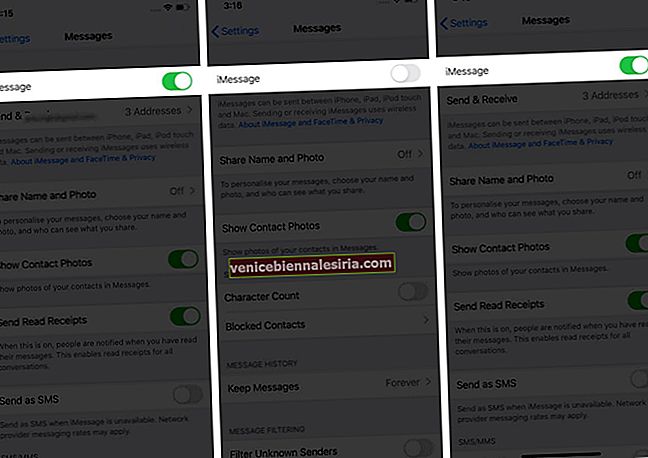
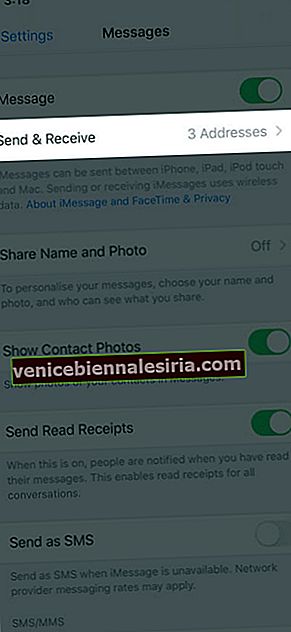
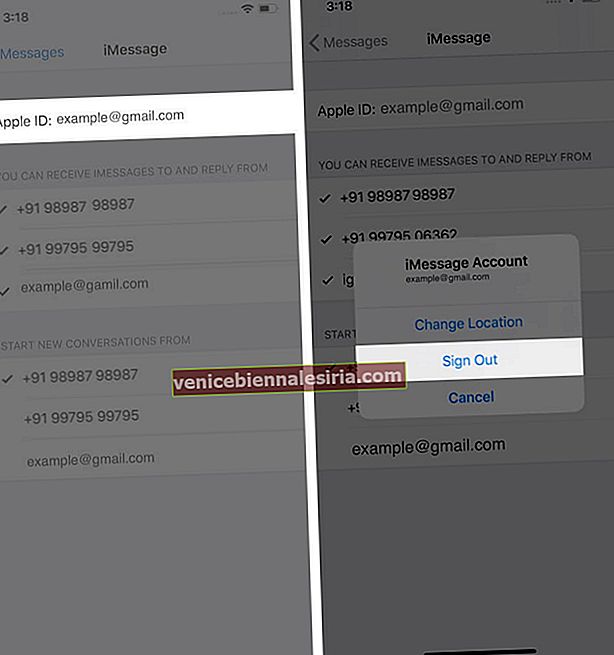
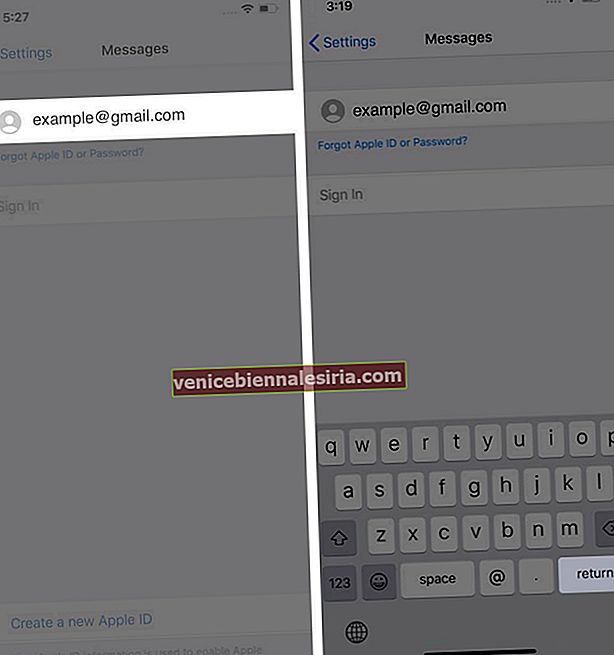
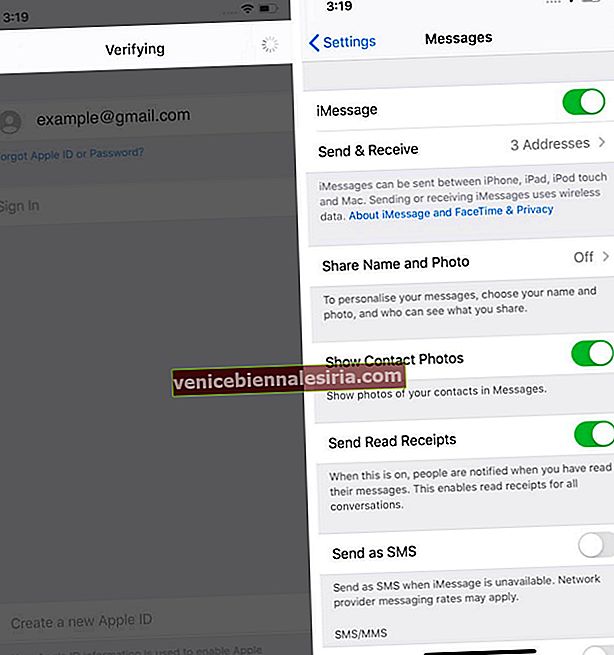
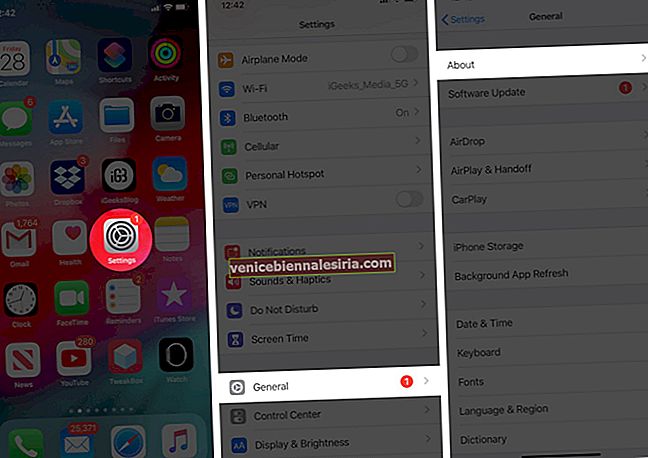

![Bästa 12,9-tums iPad Pro 2018-tangentbordsväskor [2021-upplagan]](https://pic.venicebiennalesiria.com/wp-content/uploads/blog/456/KKWB8ZB52Qpic.jpg)







